Comment réparer l'erreur Fatal DirectX de Final Fantasy XIV
Publié: 2021-06-23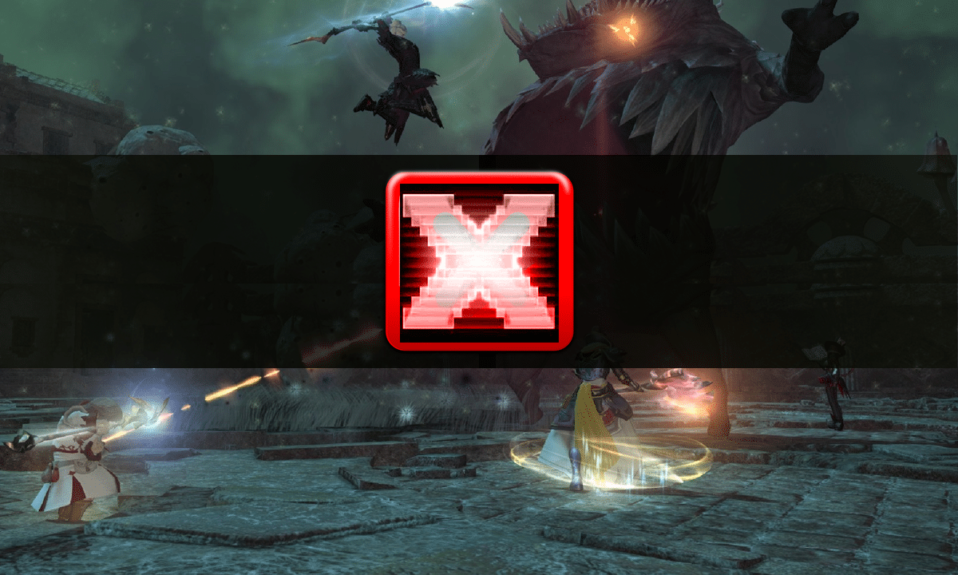
Êtes-vous un grand fan de la série Final Fantasy mais n'êtes pas en mesure de profiter du jeu en raison de l'ennuyeuse erreur fatale DirectX de FFXIV ? Ne t'inquiète pas; dans cet article, nous expliquerons comment corriger l'erreur Fatal DirectX de Final Fantasy XIV.
Qu'est-ce que l'erreur fatale DirectX FFXIV ?
Final Fantasy XIV est un jeu en ligne extrêmement populaire parmi la communauté des joueurs du monde entier en raison de ses fonctionnalités de personnalisation pour les personnages et de ses fonctionnalités interactives pour converser avec d'autres joueurs. Cependant, il est bien connu que les utilisateurs sont souvent confrontés à des erreurs fatales et ne peuvent pas en déterminer la cause. Surgissant occasionnellement de nulle part, indiquant : « Une erreur fatale DirectX s'est produite. (11000002) », est le cauchemar de tout joueur. L'écran se fige brièvement juste avant l'affichage du message d'erreur et le jeu plante.
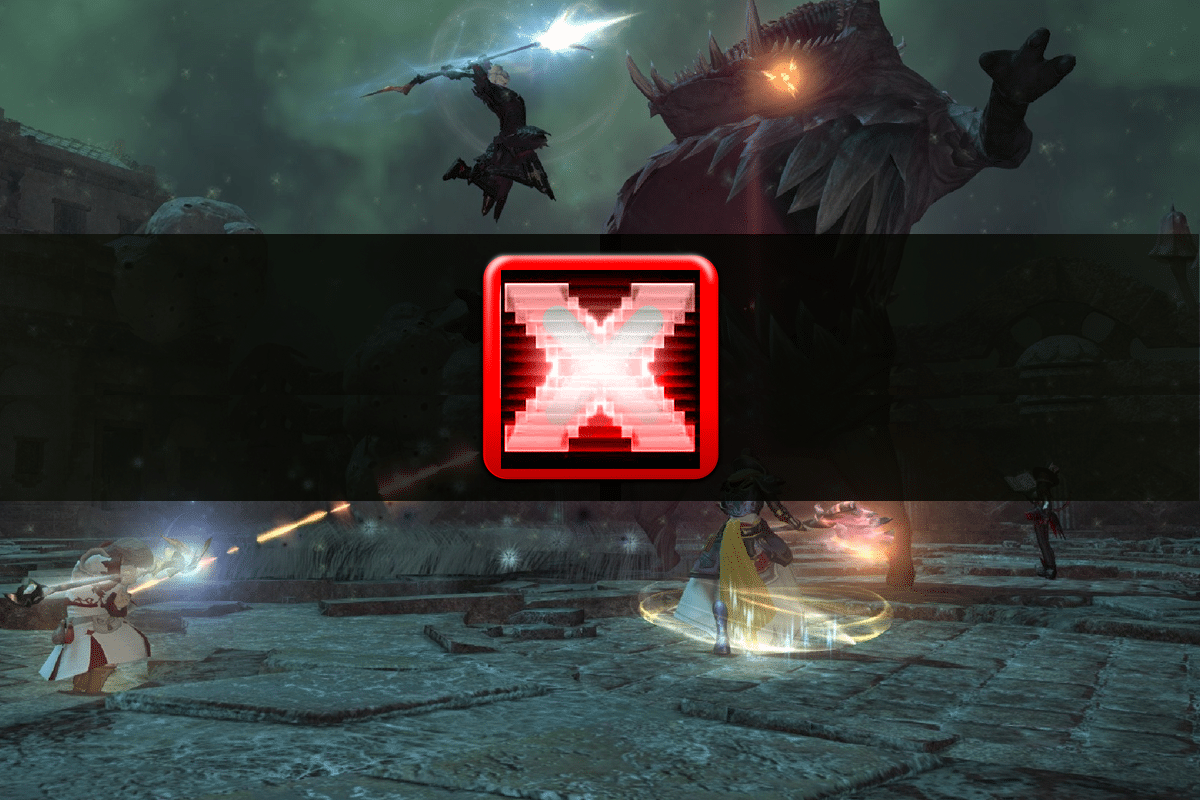
Contenu
- Correction de l'erreur Fatal DirectX de Final Fantasy XIV
- Pourquoi l'erreur FFXIV Fatal DirectX se produit-elle ?
- Méthode 1 : Lancer le jeu dans une fenêtre sans bordure
- Méthode 2 : mettre à jour le pilote graphique
- Méthode 3 : exécuter FFXIV avec DirectX 9
- Méthode 4 : Désactiver NVIDIA SLI
- Méthode 5 : Désactiver AMD Crossfire
Correction de l'erreur Fatal DirectX de Final Fantasy XIV
Pourquoi l'erreur FFXIV Fatal DirectX se produit-elle ?
- Utilisation de DirectX 11 en mode plein écran
- Pilotes obsolètes ou corrompus
- Conflit avec la technologie SLI
Maintenant que nous avons une idée des causes probables de cette erreur, discutons des différentes solutions pour y remédier.
Méthode 1 : Lancer le jeu dans une fenêtre sans bordure
Pour corriger l'erreur Final Fantasy XIV Fatal DirectX, vous pouvez modifier le fichier de configuration du jeu pour démarrer le jeu dans une fenêtre sans bordure :
1. Ouvrez l' explorateur de fichiers en cliquant sur son icône dans la barre des tâches ou en appuyant simultanément sur la touche Windows + E.
2. Ensuite, allez dans Documents .
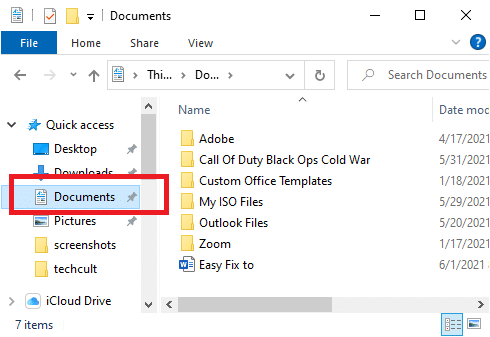
3. Maintenant, localisez et double-cliquez sur le dossier du jeu .
4. Recherchez un fichier intitulé FFXIV.cfg . Pour modifier le fichier, faites un clic droit dessus et sélectionnez Ouvrir avec > Bloc -notes .
5. Ouvrez la zone de recherche en appuyant simultanément sur les touches Ctrl + F (ou) en cliquant sur Modifier dans le ruban, puis en sélectionnant l'option Rechercher .
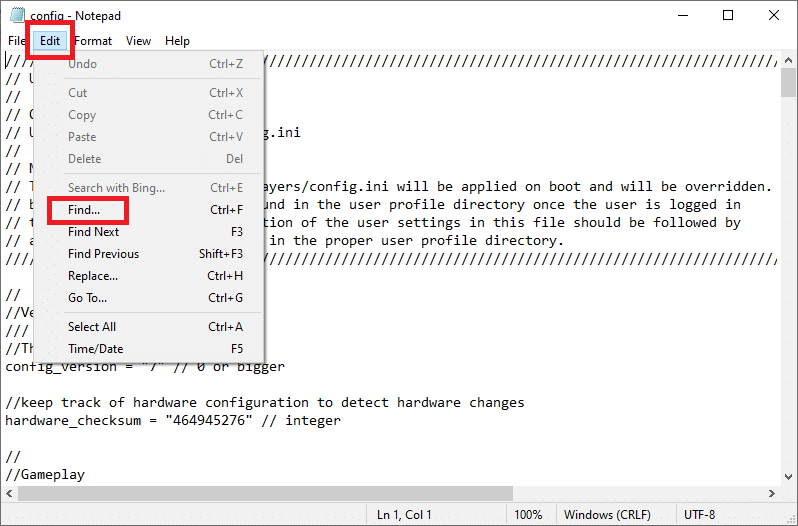
6. Dans la zone de recherche, tapez screenmode et cliquez sur le bouton Find Next. Maintenant, modifiez la valeur à côté de ScreenMode sur 2 .
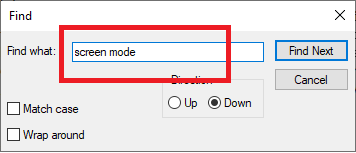
7. Pour enregistrer les modifications, appuyez simultanément sur les touches Ctrl + S et fermez le Bloc-notes.
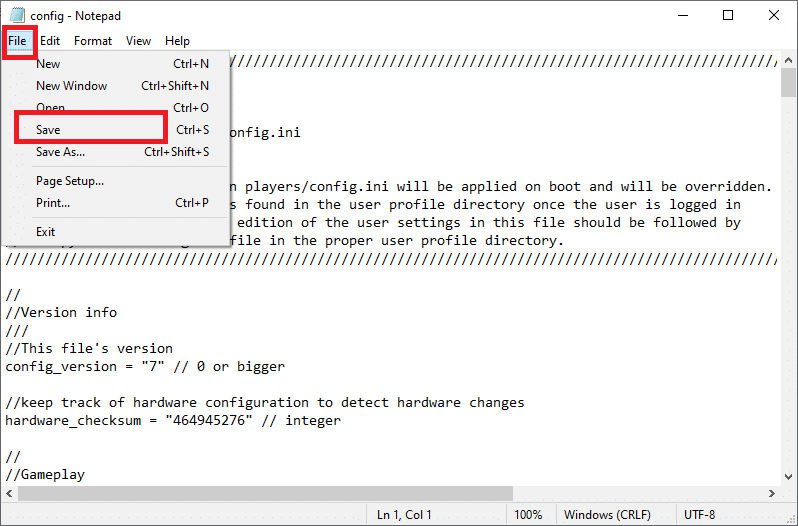
Redémarrez le jeu pour voir si le problème d'erreur FFXIV Fatal DirectX existe ou a été résolu.
Méthode 2 : mettre à jour le pilote graphique
Comme c'est le cas avec la plupart des échecs DirectX, celui-ci est presque certainement causé par un pilote graphique défectueux ou obsolète. Voici comment mettre à jour le pilote graphique sur votre ordinateur :
1. Appuyez simultanément sur les touches Windows + R pour ouvrir la boîte Exécuter . Tapez devmgmt.msc et cliquez sur OK.
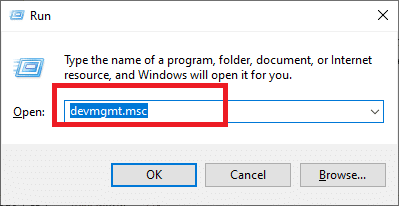
2. Dans la fenêtre Gestionnaire de périphériques, développez la section Adaptateurs d'affichage .
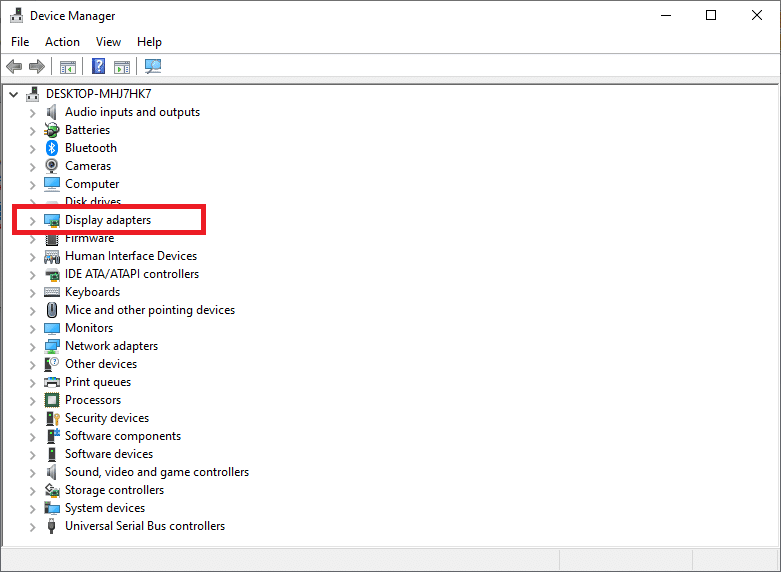
3. Ensuite, faites un clic droit sur le pilote et sélectionnez l'option Désinstaller le périphérique .
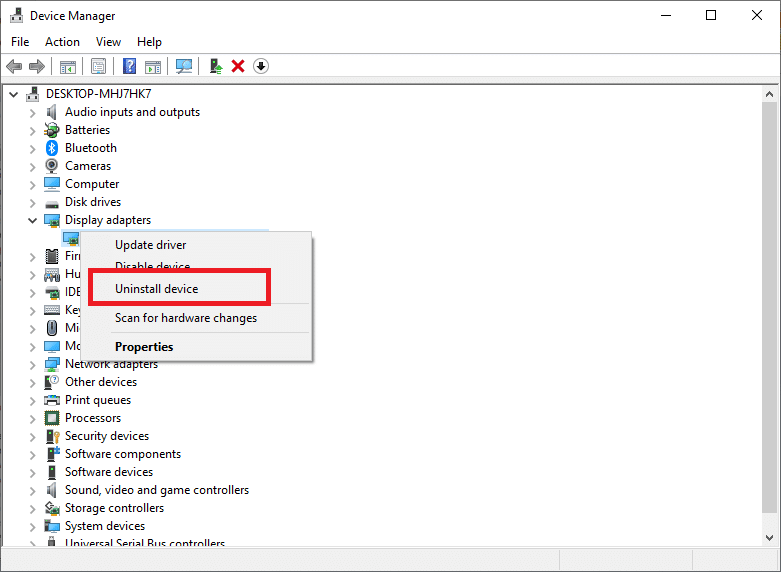
4. Ensuite, rendez-vous sur le site Web du fabricant (Nvidia) et sélectionnez votre système d'exploitation, l'architecture de votre ordinateur et le type de carte graphique.

5. Installez le pilote graphique en enregistrant le fichier d'installation sur votre ordinateur et en exécutant l'application à partir de là.
Remarque : Votre ordinateur peut redémarrer plusieurs fois au cours du processus d'installation.
Tous les problèmes avec les pilotes de carte graphique devraient être résolus maintenant. Si vous continuez à rencontrer l'erreur FFXIV Fatal DirectX, essayez le correctif suivant.
A lire également : Correction de l'impossibilité d'installer DirectX sur Windows 10
Méthode 3 : exécuter FFXIV avec DirectX 9
Si le jeu ne peut pas fonctionner avec DirectX 11 (qui est défini par défaut par Windows), vous pouvez essayer de passer à DirectX 9 et exécuter le jeu en l'utilisant. Les utilisateurs ont affirmé que le passage de Direct X11 à DirectX 9 avait résolu l'erreur fatale.
Désactiver DirectX 11
Vous pouvez désactiver DirectX 11 dans le jeu en accédant à Paramètres > Configuration système > onglet Graphiques . Alternativement, vous pouvez le faire sans entrer dans le jeu.
Comment activer DirectX 9
1. Double-cliquez sur l' icône Steam sur votre bureau ou recherchez Steam à l'aide de la recherche dans la barre des tâches.
2. Accédez à la bibliothèque en haut de la fenêtre Steam. Ensuite, faites défiler vers le bas pour trouver Final Fantasy XIV dans la liste des jeux.
3. Faites un clic droit sur le jeu et sélectionnez Propriétés.
4. Cliquez sur le bouton SET LAUNCH OPTIONS et définissez Direct 3D 9 (-dx9) par défaut.
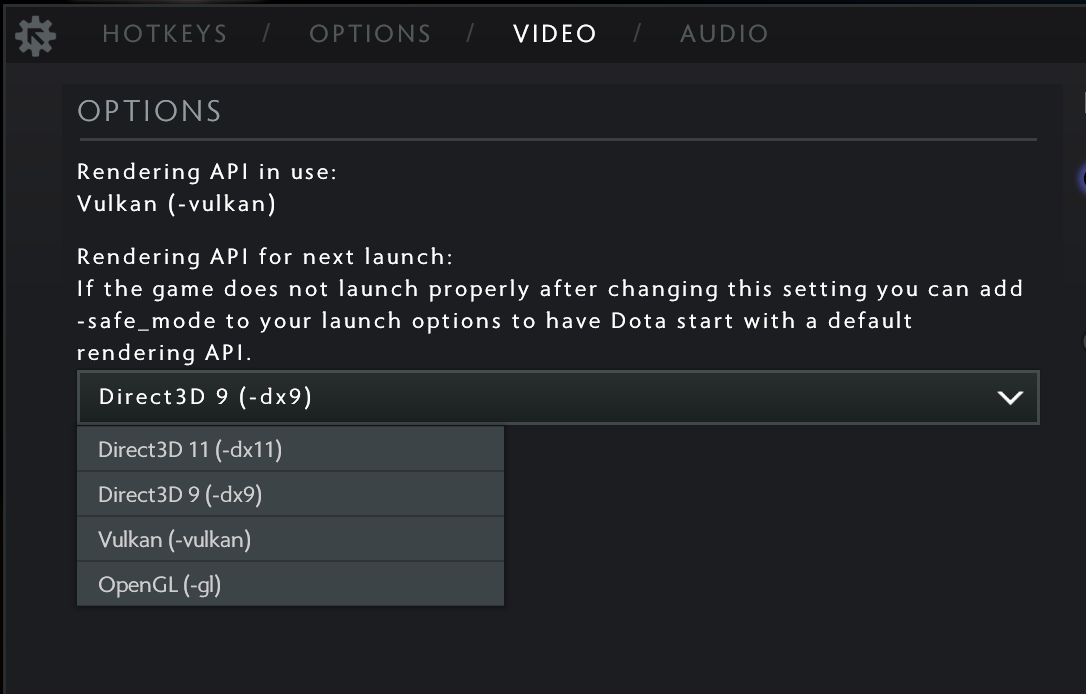
5. Pour confirmer les modifications, cliquez sur le bouton OK .
Si vous ne voyez pas l'option ci-dessus, faites un clic droit sur le jeu et sélectionnez Propriétés . Dans les OPTIONS DE LANCEMENT, tapez « -force -dx9 » (sans les guillemets) et fermez la fenêtre pour enregistrer les modifications.
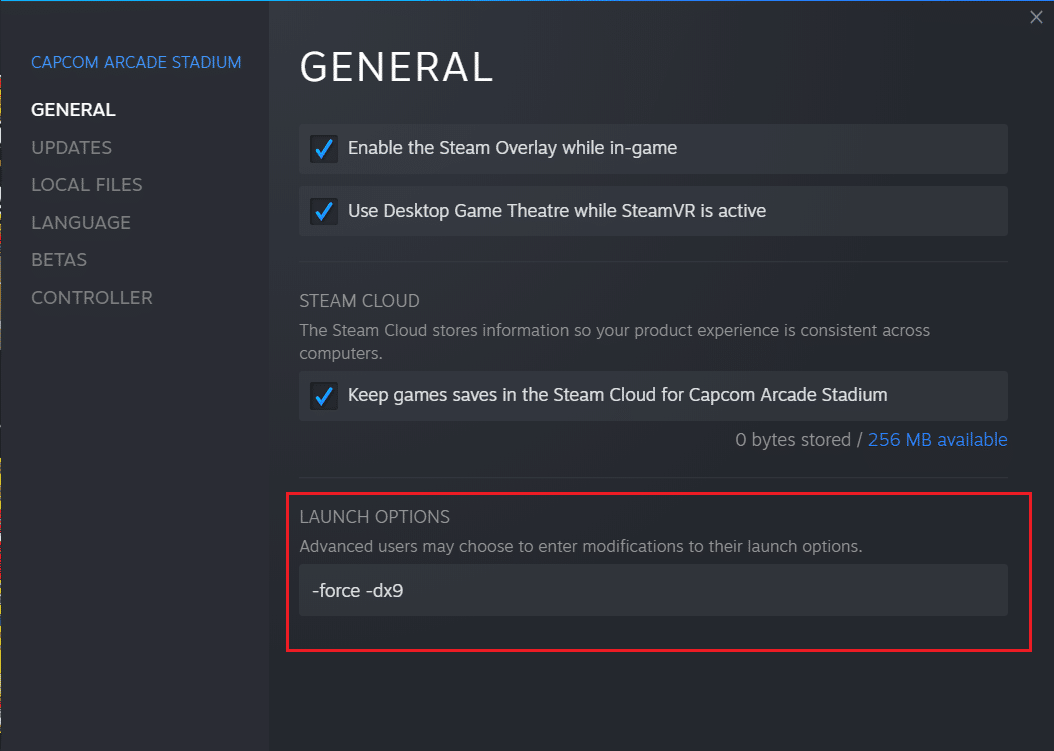
Le jeu utilisera désormais Direct X9 et, par conséquent, l'erreur FFXIV Fatal DirectX devrait être résolue.
Lisez également : Correction de l'erreur fatale Aucun fichier de langue trouvé
Méthode 4 : Désactiver NVIDIA SLI
SLI est une technologie NVIDIA qui permet aux utilisateurs d'utiliser plusieurs cartes graphiques dans la même configuration. Mais si vous voyez l'erreur fatale DirectX FFXIV, vous devriez envisager de désactiver le SLI.
1. Cliquez avec le bouton droit sur le bureau et sélectionnez l'option Panneau de configuration NVIDIA .
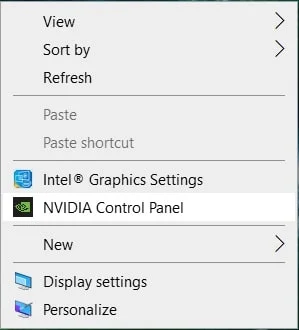
2. Après avoir lancé le panneau de configuration NVIDIA, cliquez sur Configurer SLI, Surround, PhysX sous les paramètres 3D .
3. Cochez maintenant Désactiver sous la section de configuration SLI .
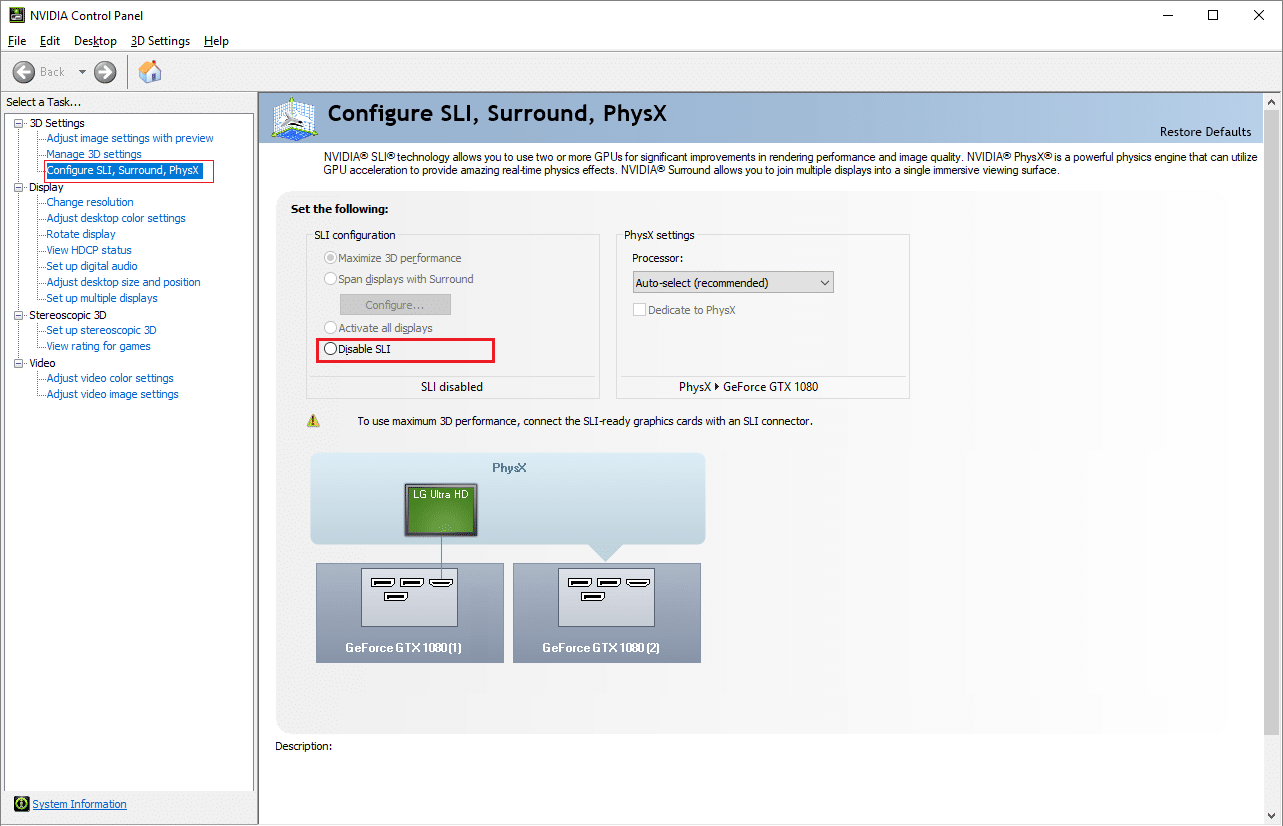
4. Enfin, cliquez sur Appliquer pour enregistrer vos modifications.
Méthode 5 : Désactiver AMD Crossfire
1. Cliquez avec le bouton droit sur une zone vide du bureau et sélectionnez Paramètres AMD Radeon.
2. Maintenant, cliquez sur l'onglet Jeux dans la fenêtre AMD.
3. Ensuite, cliquez sur Paramètres globaux pour afficher des paramètres supplémentaires.
4. Désactivez l'option AMD Crossfire pour la désactiver et résoudre le problème d'erreur fatale.
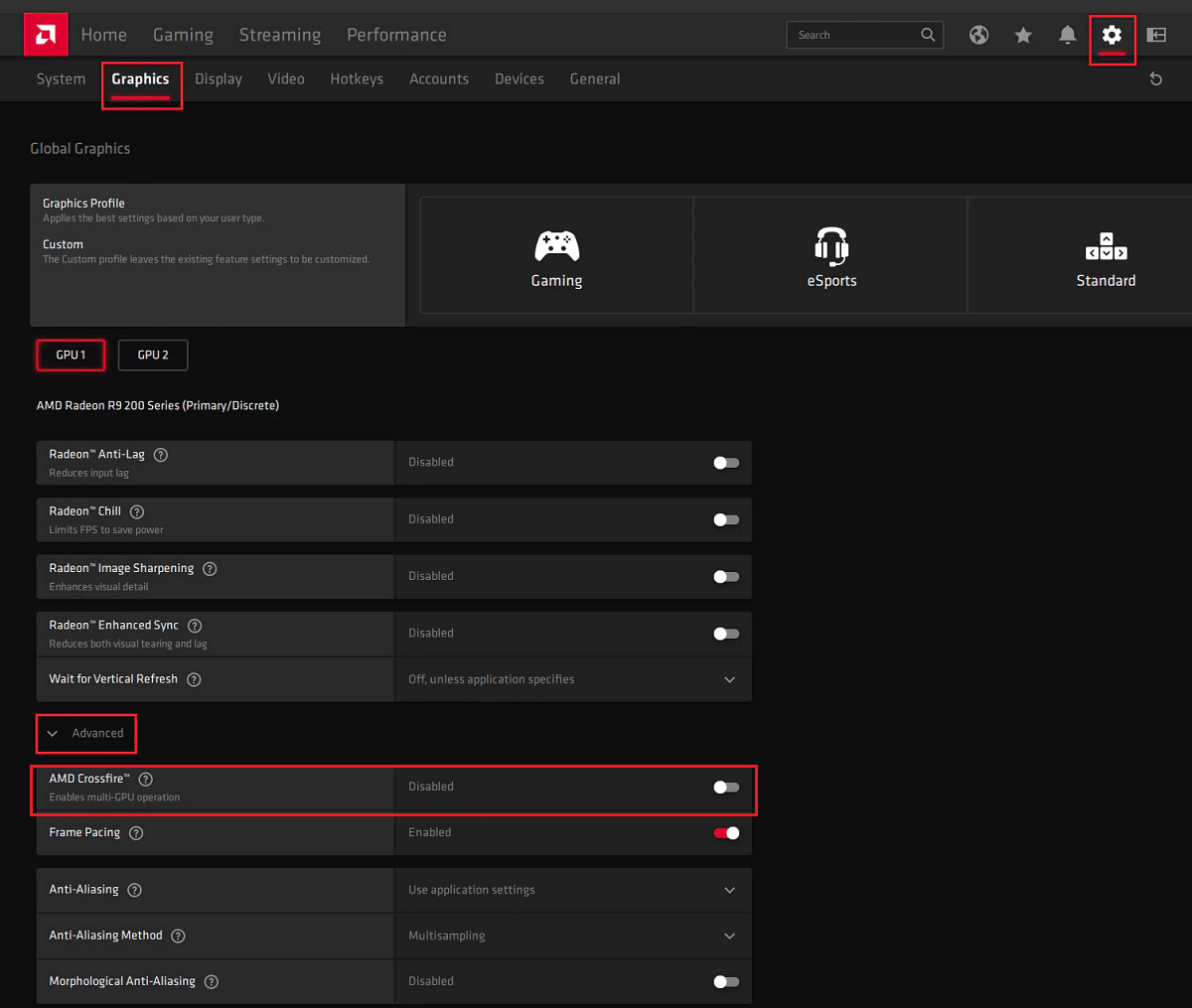
Foire aux questions (FAQ)
Q1. Qu'est-ce qu'une erreur fatale DirectX ?
Dans "Une erreur fatale DirectX s'est produite (11000002)", l'écran se fige brièvement juste avant l'affichage du message d'erreur et le jeu plante. La majorité des problèmes DirectX sont le résultat d'un pilote de carte graphique défectueux ou obsolète. Lorsque vous rencontrez l'erreur fatale DirectX, vous devez vous assurer que le pilote de votre carte graphique est à jour.
Q2. Comment mettre à jour DirectX ?
1. Appuyez sur la touche Windows de votre clavier et tapez check .
2. Après cela, cliquez sur Rechercher les mises à jour à partir du résultat de la recherche.
3. Cliquez sur le bouton « Vérifier les mises à jour » et suivez les instructions à l'écran pour mettre à jour Windows.
4. Cela installera toutes les dernières mises à jour, y compris DirectX.
Conseillé:
- Comment utiliser l'outil de diagnostic DirectX dans Windows 10
- Téléchargez et installez DirectX sur Windows 10
- Correction de l'erreur d'échec d'authentification de la passerelle du modem U-Verse
- Comment désactiver ou désinstaller NVIDIA GeForce Experience
Nous espérons que ce guide vous a été utile et que vous avez pu corriger l' erreur Fatal DirectX de Final Fantasy XIV . Faites-nous savoir quelle méthode a le mieux fonctionné pour vous. Déposez vos questions/suggestions dans la zone de commentaires.
